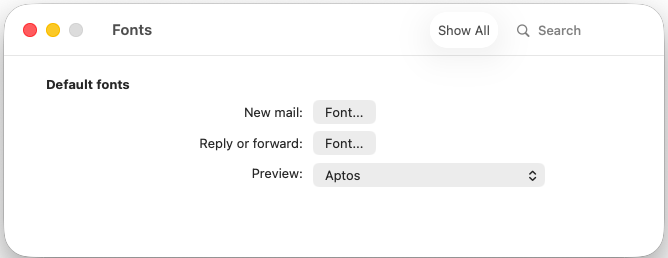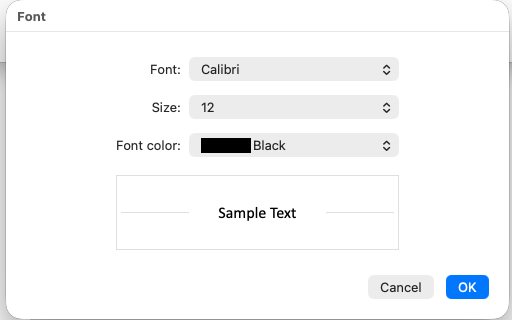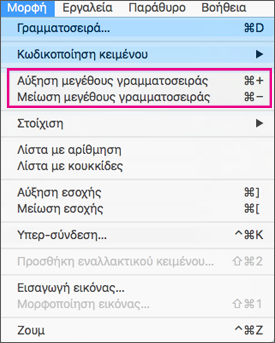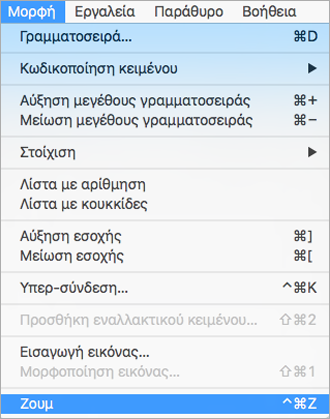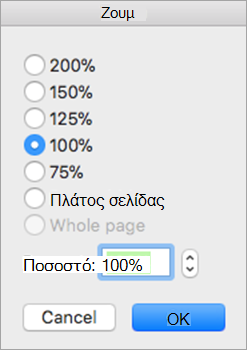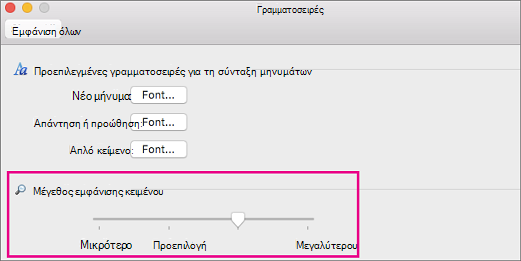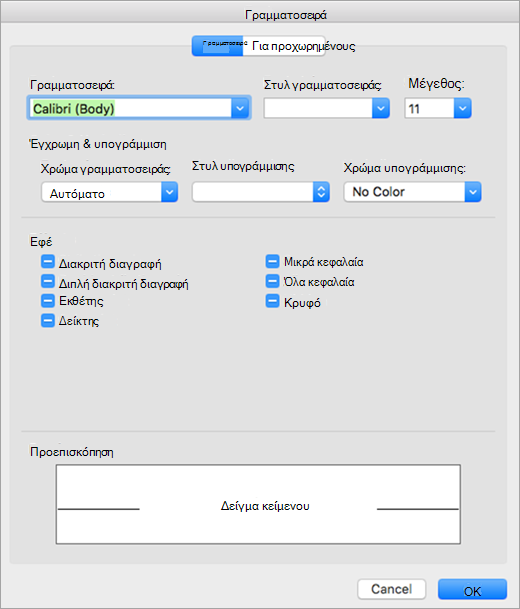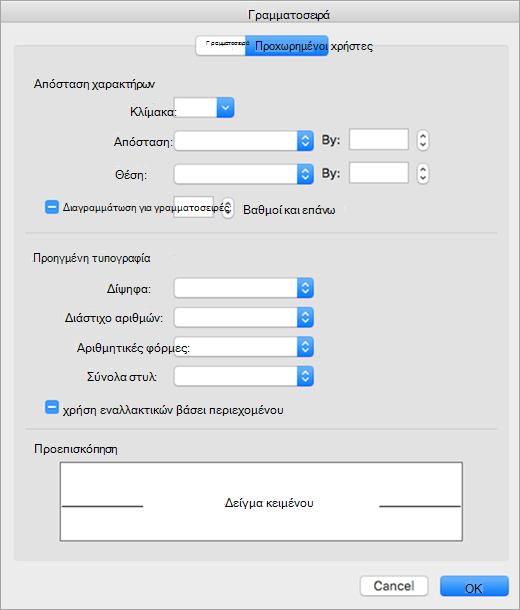Στο Outlook για Mac, μπορείτε εύκολα να επιλέξετε ένα μέγεθος προτιμώμενου τύπου και να πληκτρολογήσετε γραμματοσειρά για κείμενο σε νέα μηνύματα, απαντήσεις και πολλά άλλα.
Με το Outlook ανοιχτό στο Mac σας, ακολουθήστε τα παρακάτω βήματα για να ορίσετε τις προεπιλεγμένες ρυθμίσεις γραμματοσειράς για κείμενο σε μηνύματα ηλεκτρονικού ταχυδρομείου.
Πρόσβαση στον πίνακα "Γραμματοσειρές"
-
Στη γραμμή μενού, ανοίξτε το αναπτυσσόμενο μενού του Outlook και επιλέξτε Ρυθμίσεις.
-
Στον πίνακα Ρυθμίσεις του Outlook, επιλέξτε Γραμματοσειρές.
-
Στον εμφανιζόμενο πίνακα "Γραμματοσειρές ", σημειώστε τους τύπους μηνυμάτων για τους οποίους μπορείτε να καθορίσετε τις ρυθμίσεις γραμματοσειράς.
Καθορισμός των προτιμήσεων γραμματοσειράς
-
Επιλέξτε τον τύπο μηνύματος για τον οποίο θα αλλάξετε τις ρυθμίσεις γραμματοσειράς. Η επιλογή Προεπισκόπηση είναι μια απλή λίστα επιλογής γραμματοσειράς. Για τα στοιχεία Νέα αλληλογραφία και Απάντηση ή προώθηση, επιλέξτε το κουμπί Γραμματοσειρά... για να συνεχίσετε.
-
Χρησιμοποιήστε τον πίνακα γραμματοσειράς που εμφανίζεται για να επιλέξετε από τις διαθέσιμες τυπικές επιλογές. Οι τυπικές επιλογές είναι απλώς Γραμματοσειρά και Μέγεθος.
-
Επιλέξτε OK για να εφαρμόσετε τις αλλαγές σας και να επιστρέψετε στο Outlook.
Αλλαγή μεγέθους γραμματοσειράς για όλα τα μηνύματα σε ένα φάκελο
-
Επιλέξτε ένα μήνυμα από τα Εισερχόμενα ή άλλο φάκελο, όπως Απεσταλμένα ή Πρόχειρα.
-
Στην περιοχή Μορφοποίηση, επιλέξτε Αύξηση μεγέθους γραμματοσειράς ή Μείωση μεγέθους γραμματοσειράς.
Οι αλλαγές θα εφαρμοστούν σε όλη την αλληλογραφία στον επιλεγμένο φάκελο ή υποφάκελο. Όταν απομακρυνθείτε από το φάκελο, το κείμενό του θα επανέλθει στο προεπιλεγμένο μέγεθος.
Σημείωση: Στα εισερχόμενα μηνύματα HTML ενδέχεται να έχουν εφαρμοστεί διαφορετικές γραμματοσειρές και μεγέθη στο κείμενό τους. Οι προδιαγραφές γραμματοσειράς ενδέχεται να μην επηρεάζουν τη μορφοποίηση αυτών των εισερχόμενων μηνυμάτων.
Αλλαγή μεγέθους γραμματοσειράς σε νέο μήνυμα ηλεκτρονικού ταχυδρομείου
Καθώς συνθέτετε ένα μήνυμα ηλεκτρονικού ταχυδρομείου, μπορείτε να κάνετε το κείμενό του μεγαλύτερο ή μικρότερο. Αφού στείλετε το μήνυμα, το προεπιλεγμένο μέγεθος αποκαθίσταται.
-
Τοποθετήστε το δρομέα στο σώμα του μηνύματος ηλεκτρονικού ταχυδρομείου που συντάσσετε.
-
Επιλέξτε Μορφοποίηση > Ζουμ.
-
Επιλέξτε ένα ποσοστό ζουμ ή εισαγάγετε ένα προσαρμοσμένο ποσοστό.
Στο Outlook, έχετε την επιλογή:
Ορισμός μεγέθους εμφάνισης κειμένου | Ορισμός προεπιλεγμένης γραμματοσειράς για μηνύματα | Αλλαγή μεγέθους γραμματοσειράς για όλα τα μηνύματα | Αλλαγή μεγέθους γραμματοσειράς σε νέο μήνυμα ηλεκτρονικού ταχυδρομείου
Καθορισμός μεγέθους κύριας γραμματοσειράς εμφάνισης
-
Μεταβείτε στο Outlook > Ρυθμίσεις > Γραμματοσειρές.
-
Μετακίνηση του ρυθμιστικού προς τα αριστερά ή προς τα δεξιά.
Επιλογή προεπιλεγμένου μεγέθους γραμματοσειράς μηνύματος
Μπορείτε να αλλάξετε την προεπιλεγμένη γραμματοσειρά για τα εισερχόμενα και τα εξερχόμενα μηνύματα:
-
Επιλέξτε Outlook > Ρυθμίσεις > Γραμματοσειρές.
-
Στην ενότητα Προεπιλεγμένες γραμματοσειρές, επιλέξτε το κουμπί Γραμματοσειρά που βρίσκεται δίπλα στο στυλ σύνθεσης που θέλετε να επεξεργαστείτε. Για παράδειγμα, επιλέξτε Γραμματοσειρά δίπλα στην επιλογή Νέο μήνυμα εάν σκοπεύετε να καθορίσετε ένα προεπιλεγμένο μέγεθος κειμένου για όλα τα νέα μηνύματα.
-
Χρησιμοποιήστε την καρτέλα Για προχωρημένους για να καθορίσετε κλίμακα, απόσταση και άλλα εφέ.
-
Επιλέξτε OK για να αποθηκεύσετε τις αλλαγές σας.
-
Επαναλάβετε αυτά τα βήματα για κάθε στυλ σύνθεσης που θέλετε να τροποποιήσετε.
Αλλαγή μεγέθους γραμματοσειράς για όλα τα μηνύματα σε ένα φάκελο
-
Επιλέξτε ένα μήνυμα από τα Εισερχόμενα ή άλλο φάκελο, όπως Απεσταλμένα ή Πρόχειρα.
-
Στην περιοχή Μορφοποίηση, επιλέξτε Αύξηση μεγέθους γραμματοσειράς ή Μείωση μεγέθους γραμματοσειράς.
Οι αλλαγές θα εφαρμοστούν σε όλη την αλληλογραφία στον επιλεγμένο φάκελο ή υποφάκελο. Όταν απομακρυνθείτε από το φάκελο, το κείμενό του θα επανέλθει στο προεπιλεγμένο μέγεθος. Για πιο μόνιμες προσαρμογές, μπορείτε να αλλάξετε το μέγεθος κειμένου της πλαϊνής γραμμής, της λίστας μηνυμάτων και του παραθύρου ανάγνωσης και να αλλάξετε το μέγεθος γραμματοσειράς των εισερχόμενων ή εξερχόμενων μηνυμάτων.
Σημείωση: Στα εισερχόμενα μηνύματα HTML ενδέχεται να έχουν εφαρμοστεί διαφορετικές γραμματοσειρές και μεγέθη στο κείμενό τους. Οι προδιαγραφές γραμματοσειράς ενδέχεται να μην επηρεάζουν τη μορφοποίηση αυτών των εισερχόμενων μηνυμάτων.
Αλλαγή μεγέθους γραμματοσειράς σε νέο μήνυμα ηλεκτρονικού ταχυδρομείου
Καθώς συνθέτετε ένα μήνυμα ηλεκτρονικού ταχυδρομείου, μπορείτε να κάνετε το κείμενό του μεγαλύτερο ή μικρότερο. Αφού στείλετε το μήνυμα, το προεπιλεγμένο μέγεθος αποκαθίσταται.
-
Τοποθετήστε το δρομέα στο σώμα του μηνύματος ηλεκτρονικού ταχυδρομείου που συντάσσετε.
-
Επιλέξτε Μορφοποίηση > Ζουμ.
-
Επιλέξτε ένα ποσοστό ζουμ ή εισαγάγετε ένα προσαρμοσμένο ποσοστό.